Come criptare un cellulare
Ogni volta che sei a casa, sei circondato da bambini piccoli: vengono spesso a trovarti i tuoi nipoti e i tuoi fratelli minori fanno fatica a comprendere il concetto di privacy. Si dimostrano attratti dal tuo cellulare super tecnologico, ma poi li sorprendi a curiosare nelle foto. Beh, se le cose stanno nel modo in cui le ho descritte o ti trovi in una situazione simile, posso assolutamente capire il motivo per cui sei alla ricerca di una soluzione per criptare un cellulare: vuoi tenere per te le tue foto e i tuoi video e non vuoi far sapere agli altri quali sono le app che installi.
Come dici? Ci ho preso al 100% ma sei un po’ preoccupato perché hai paura che eseguire questo tipo di operazioni sia lungo e complicato? Ma no, stai tranquillo, non lo è affatto! Per criptare un dispositivo mobile, vi sono diverse opzioni e, in questo mio tutorial, ti parlerò di quelle eseguibili anche dai meno esperti, in modo tale che tu possa riuscire facilmente nel tuo intento.
Sei pronto per iniziare? Tutto quello che ti serve è qualche minuto di tempo libero: mettiti seduto comodo, prendi in mano il tuo fidato smartphone e presta attenzione alle indicazioni che ti fornirò nelle righe che seguono. Sono più che sicuro che, se seguirai attentamente le procedure di questo tutorial, riuscirai nell’intento e sarai felice di condividere queste mie dritte anche agli amici bisognosi di un consiglio analogo. Scommettiamo? Adesso basta chiacchere; mettiamoci subito all’opera! Ti auguro una buona lettura e ti faccio un grosso in bocca al lupo per tutto!
Indice
- Come criptare un cellulare con una password
- Come criptare le foto e i video del cellulare
- Come criptare le applicazioni del cellulare
- Come criptare un numero di cellulare
Come criptare un cellulare con una password
Il primo metodo che puoi utilizzare per criptare un cellulare è relativo all’utilizzo di un’impostazione predefinita, la quale cifra automaticamente il contenuto del telefono quando si imposta un codice o una password per la lock-screen (la schermata di blocco).
Android
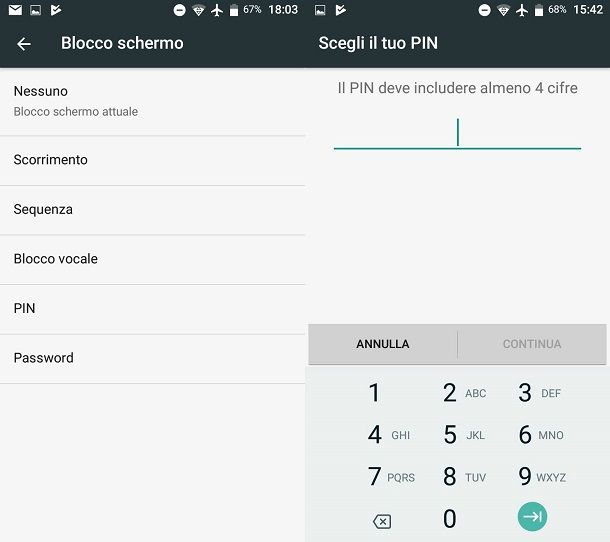
Per criptare con una password un dispositivo Android recente, devi aprire l’app Impostazioni (il simbolo dell’ingranaggio situato nella schermata principale), dopodiché devi pigiare sulla dicitura Sicurezza e andare su Blocco schermo.
Fai quindi riferimento alle opzioni Scorrimento, Sequenza blocco vocale, PIN o Password, per scegliere l’opzione che desideri impostare; fai tap su di essa (per esempio PIN) e poi digita la sequenza che vuoi utilizzare per il blocco dello schermo. Premi poi sul pulsante Continua, conferma il PIN, digitandolo nuovamente, e pigia sul pulsante OK.
Se ti viene chiesto come vuoi gestire la visualizzazione delle notifiche, scegli se mostrare tutti i contenuti delle notifiche (Mostra tutti i contenuti della notifica), nascondere i contenuti sensibili delle notifiche (Nascondi contenuti sensibili della notifica) oppure indica se vuoi che le notifiche non vengano visualizzate (Non visualizzare del tutto le notifiche). Conferma quest’operazione, apponendo segno di spunta sulla voce che preferisci e poi fai tap sul pulsante Fine.
Dal menu Sicurezza, puoi anche personalizzare il blocco impostato, scegliendo il periodo di tempo dopo il quale viene automaticamente bloccato lo schermo (Blocca automaticamente) e la possibilità di bloccare il dispositivo, pigiando sul tasto accensione (Blocca contatto accensione).
Se utilizzi un dispositivo equipaggiato con una versione datata di Android, l’impostazione del codice di sblocco non cifrerà automaticamente il contenuto della memoria del device. Per attivare la cifratura dei dati, devi andare nel menu Impostazioni > Sicurezza e selezionare la voce per criptare il telefono. L’operazione durerà un bel po’ e, di conseguenza, è consigliabile attuarla mentre lo smartphone è connesso a una fonte di alimentazione.
Nota bene: dal momento in cui non sono a conoscenza del modello e della versione del sistema operativo del tuo dispositivo Android, le procedure appena indicate potrebbero variare: i produttori di smartphone sono infatti soliti personalizzare il sistema operativo sviluppato da Google.
iPhone
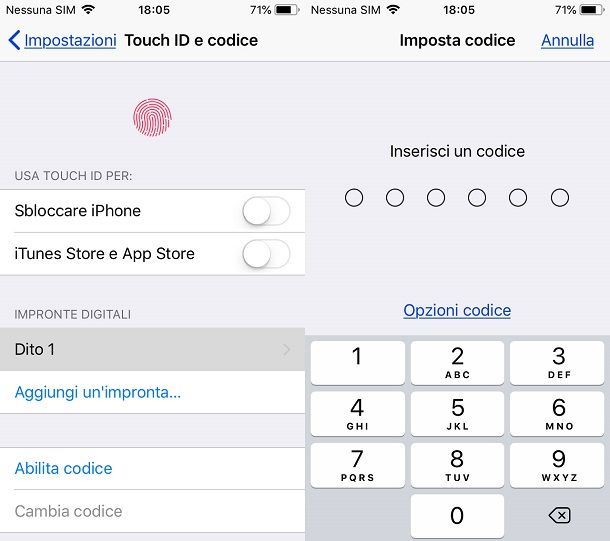
Utilizzando un iPhone equipaggiato con iOS 8 o successivi, hai la possibilità di criptare il cellulare, impostando una password, oppure puoi configurare il Touch ID, per sbloccare il dispositivo, tramite impronta digitale. I modelli di iPhone pari o successivi all’X possiedono anche il Face ID, che ti permette di criptare il tuo dispositivo tramite riconoscimento facciale.
Per configurare il Touch ID, il Face ID, un PIN o una password, pigia sull’icona dell’app Impostazioni (simbolo dell’ingranaggio dalla schermata iniziale), e poi fai tap sulla voce Touch ID e Codice e infine sulla dicitura Abilita codice.
Scegli il codice che vuoi utilizzare per lo sblocco del tuo dispositivo (puoi eventualmente personalizzarlo, facendo tap sulla dicitura Opzioni codice e scegliendo tra Codice alfanumerico personalizzato, Codice numerico personalizzato o Codice numerico a quattro cifre) e digitalo per due volte consecutive; per finire, inserisci la password del tuo ID Apple, ai fini di conferma, e pigia sul pulsante Continua. Non dimenticare di fare tap sulla voce Richiedi Codice, per impostare il tempo di richiesta per lo stesso.
A codice impostato, scegli anche se configurare il Touch ID del tuo dispositivo, per sbloccarlo tramite impronta digitale. Per eseguire quest’operazione, fai tap sulla voce Aggiungi un’impronta; ti viene chiesto di posizionare un dito sul tasto Home per più volte consecutive, in modo che venga registrata la tua impronta digitale, e anche di seguire le indicazioni a schermo, regolando la presa. Se hai impostato un’impronta digitale, fai riferimento alla voce Usa Touch ID e sposta, se lo desideri, la levetta da OFF a ON, in corrispondenza delle diciture Sbloccare iPhone e iTunes Store e App Store.
Se hai un iPhone X o successivi, puoi impostare il Face ID andando in Impostazioni > Face ID e codice, digitando il PIN di sblocco del device (se impostato) e facendo tap sull’apposita voce. Se vuoi sapere maggiori informazioni su come configurare il Face ID, leggi la mia guida, in cui ti spiego come farlo.
Come criptare le foto e i video del cellulare
Vuoi essere sicuro che tutte le foto, i video e i file contenuti all’interno del tuo dispositivo siano al sicuro da occhi indiscreti? In questo caso, puoi scegliere di usufruire di una protezione aggiuntiva, utilizzando delle app che svolgono il ruolo di cassaforte virtuale per criptare foto e video.
A questo proposito, ti suggerisco l’utilizzo dell’applicazione KeepSafe, che è disponibile gratuitamente sul Play Store di Android e sull’App Store di iOS. L’applicazione è una tra le migliori del genere: permette di nascondere le foto e video presenti sul tuo dispositivo in maniera semplice e veloce e di renderle visibili soltanto dietro la digitazione di una password personalizzabile.
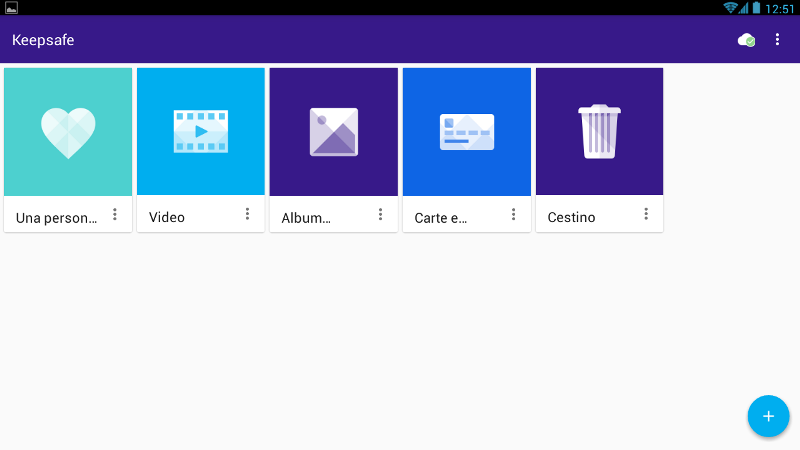
Scaricala quindi dal negozio virtuale del tuo dispositivo (su Android pigia sul pulsante Installa e sul pulsante Accetto; su iOS fai tap sulla voce Ottieni e su Installa, inserendo la password del tuo account iCloud, usando il Face ID o appoggiando il dito sul Touch ID, ai fini di conferma). Avvia poi l’app, premendo sulla sua icona, e segui le mie istruzioni per configurarla.
Su Android, pigia sul pulsante Consenti l’accesso e poi su Consenti. Dopodiché, effettua la registrazione di un account, premendo su Sei nuovo? Registrati qui. Segui quindi le procedure a schermo: devi configurare l’account scegliendo un PIN e indicando un indirizzo email da utilizzare per la registrazione e per il recupero del codice; dopodiché pigia sul pulsante Fine.
Su iOS la procedura di configurazione richiede che tu faccia tap sul pulsante Crea un account, poi sulla voce Crea, dopo aver digitato nome e indirizzo email, e infine sul pulsante OK. Adesso, fai tap sulla voce Più tardi e scegli un codice di accesso all’app.
Da questo momento in poi, la procedura di utilizzo dell’app è molto simile su entrambi i dispositivi. Per aggiungere elementi multimediali alla cassaforte virtuale, pigia sul pulsante (+) e fai tap su una delle opzioni a schermo: Importa delle foto per importare una foto dalla memoria del dispositivo; Scatta una foto (Fotocamera su iOS) per caricare una foto scattata al momento o Aggiungi un Album (Nuovo Album privato su iOS) per creare un album e aggiungere gli elementi multimediali. Inoltre, solo su iOS, è presente la dicitura Aggiungi File, che dà la possibilità di archiviare un documento. Una volta selezionate le immagini da importare, fai tap sul pulsante Importa.
KeepSafe è gratis ma, al primo accesso, viene offerta la possibilità di provare la versione in abbonamento, KeepSafe Premium, per 31 giorni. Al termine del periodo di prova, potrai ancora utilizzare l’applicazione, come cassaforte virtuale, ma dovrai sottoscrivere l’abbonamento per usufruire di tutte le caratteristiche aggiuntive. Tra queste vi sono, per esempio, la possibilità di utilizzare il servizio integrato di cloud storage per il backup, gli avvisi di intrusione (l’app scatta una foto, tramite la fotocamera frontale, in caso di ripetuti tentativi di intrusione), il falso PIN di accesso (un’opzione di sicurezza aggiuntiva) e i temi aggiuntivi (estetica per la personalizzazione dell’app).
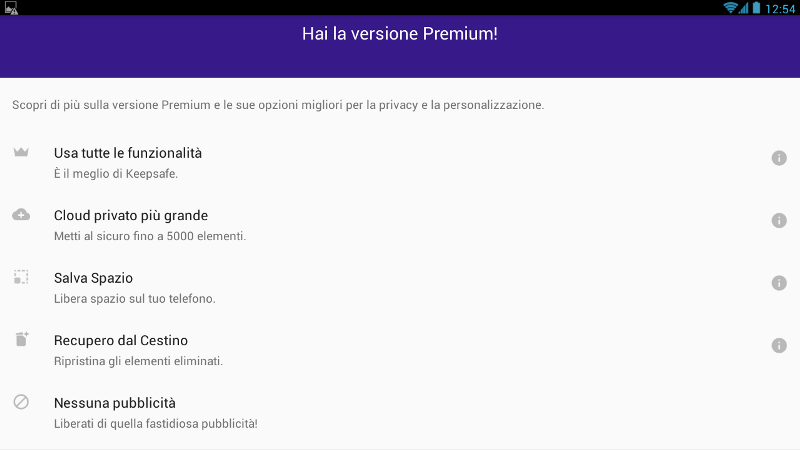
Per saperne di più sull’utilizzo dell’applicazione KeepSafe, e per approfondire l’argomento relativo alla protezione degli elementi multimediali tramite app, ti rimando alla lettura della mia guida dedicata. Nel link indicato puoi trovare informazioni dettagliate su altre applicazioni simili a KeepSafe, che puoi scaricare sui dispositivi Android e iOS.
Come criptare le applicazioni del cellulare
Criptare le applicazioni del cellulare è una procedura avanzata che, il più delle volte, richiede l’utilizzo di un dispositivo con i permessi di root (Android) o con il jailbreak (iOS). Sui dispositivi Android, vi è però una soluzione che è possibile utilizzare in maniera semplice e che non richiede i permessi di root: adesso te ne parlo in dettaglio.
Android
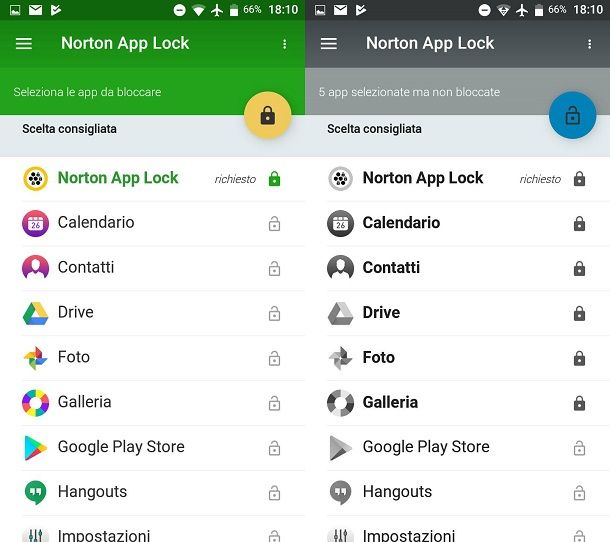
Se utilizzi Android, puoi usare l’applicazione gratuita Norton App Lock: si tratta di uno strumento sviluppato dalla celebre azienda di software antivirus, grazie al quale è possibile bloccare l’accesso alle applicazioni con un codice personalizzato, il tutto in maniera molto semplice e veloce.
Per utilizzare Norton App Lock, scarica l’applicazione dal Play Store, pigiando sul pulsante Installa e poi sul pulsante Accetto, dopodiché, al termine del download, fai tap sulla sua icona, per avviarla. Dalla schermata principale, scegli se apporre il segno di spunta in corrispondenza della voce che fa riferimento alla possibilità di partecipare al programma per la sicurezza Norton Community Watch, attraverso l’invio di dati e poi pigia sul pulsante Accetto e avvia.
Configura l’app, facendo tap sul pulsante Configurazione e, in corrispondenza della sezione Accessibilità, individua la voce Servizio Norton App Lock; pigia su di essa e sposta la levetta da OFF a ON, e concludi premendo sul pulsante OK. Imposta adesso un codice per lo sblocco e pigia sul pulsante Continua.
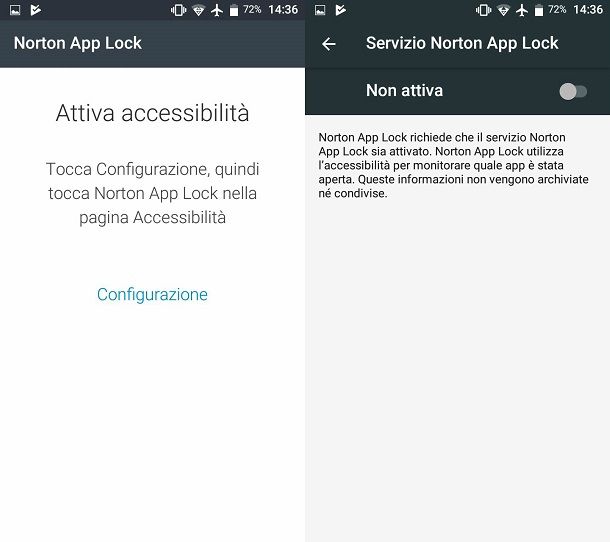
Tramite la schermata principale, puoi bloccare le applicazioni che vuoi proteggere: premi sul pulsante con il simbolo del lucchetto, in corrispondenza delle icone delle app da bloccare (assicurati di trovarti nella schermata di colore verde e giallo). Ti trovi nella sezione di colore grigio? Non è un problema: seleziona le applicazioni e poi fai tap sul pulsante con il simbolo del lucchetto in alto, per eseguire il blocco delle app selezionate.
Testa quindi l’applicazione, avviando le app che hai bloccato: come puoi vedere, funziona egregiamente anche senza i permessi di root e, le app che hai selezionato, non possono avviarsi, se non digiti la sequenza di sblocco.
iPhone
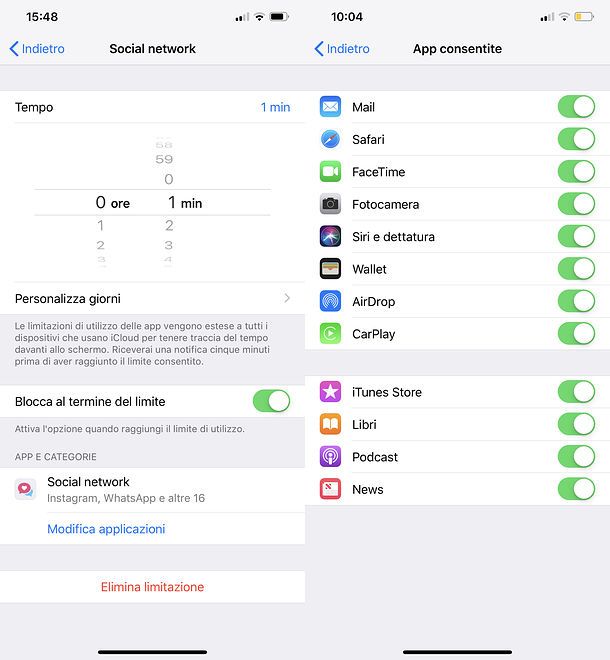
I dispositivi iOS integrano una funzionalità nativa chiamata Tempo di utilizzo, che permette di vietare l’accesso a determinate app di sistema (es. Safari o Mail) e alle applicazioni di terze parti che appartengono a determinate categorie, ad esempio Social Network o Giochi.
Per usufruirne, recati nel menu Impostazioni di iOS (l’icona dell’ingranaggio che si trova in home screen), vai su Tempo di utilizzo, seleziona la voce Utilizza codice “Tempo di utilizzo” e imposta il PIN che vuoi usare per bloccare l’accesso alle app.
Ad operazione completata, vai su Limitazioni app, digita il PIN impostato poc’anzi, pigia sulla voce Aggiungi limitazione di utilizzo e scegli la categoria di app da bloccare tra Social network, Giochi, Creatività, Istruzione ecc. Dopodiché imposta il timer relativo ai tempi di utilizzo su 0 ore e 1 min (il minimo possibile), vai su Personalizza giorni e scegli in quali giorni della settimana far valere il blocco.
Missione compiuta! Adesso torna indietro, apri una qualsiasi delle app bloccate e attendi un minuto: comparirà una schermata per la quale sarà necessario inserire il PIN di sblocco per tornare a utilizzare le applicazioni bloccate. In caso di ripensamenti, puoi revocare il blocco tornando nel menu Impostazioni > Tempo di utilizzo > Limitazioni app > [categoria app bloccate] e premendo sul pulsante Elimina limitazione.
Per impostare, invece, il blocco delle app di sistema, vai in Impostazioni > Tempo di utilizzo > Contenuti e privacy > App consentite e scegli quali app consentire o bloccare. Per impostare i limiti d’età, invece, seleziona le opzioni Restrizioni dei contenuti > App.
Se utilizzi una versione di iOS pari o precedente alla 11, puoi avvalerti solo delle Restrizioni per il blocco di alcune app di sistema e l’inibizione delle applicazioni non adatte a determinate fasce d’età. Per usufruirne, fai tap sull’app Impostazioni (simbolo di un ingranaggio) sulle voci Generali > Restrizioni e poi pigia su Abilita restrizioni. Imposta quindi un codice, digitalo per due volte consecutive e poi sposta da ON a OFF la levetta in corrispondenza delle app che vuoi nascondere.
Purtroppo, in questa sezione, è possibile nascondere solo le applicazioni predefinite: Safari, Fotocamera, Siri e Dettatura, AirDrop, CarPlay e iTunes Store. Se vuoi invece nascondere le applicazioni di terze parti, puoi impostare un limite di età per l’utilizzo delle stesse. Per farlo, fai tap sulla voce App e poi apponi il segno di spunta in corrispondenza del limite di età, per esempio 4+, per impostare il limite di età ai bambini con almeno 4 anni.
Il blocco consiste nel nascondere le app che sono state categorizzate nell’App Store, secondo un limite minimo di età. Quindi non è possibile nascondere manualmente una singola applicazione di terze parti, ma soltanto tutte quelle che hanno uno specifico limite di età.
Se vuoi approfondire l’argomento, ti consiglio di leggere la mia guida su come nascondere app e quella dedicata ai soli dispositivi Android, nelle quali ti ho parlato anche delle possibilità offerte ai dispositivi con i permessi di root o con il jailbreak.
Come criptare un numero di cellulare
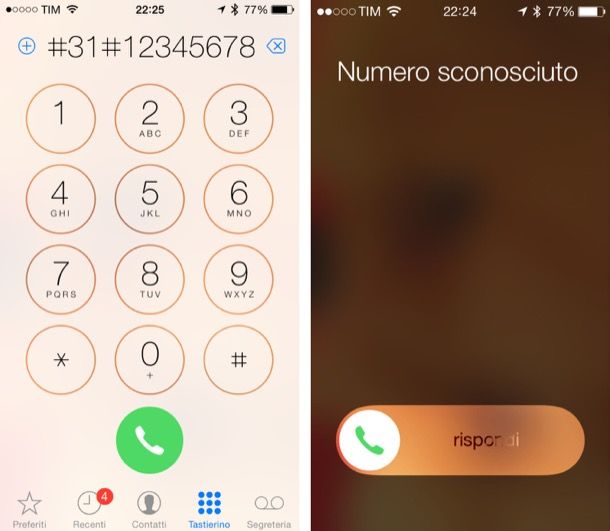
Vorresti camuffare il tuo numero di cellulare per fare uno scherzo telefonico a un amico o per proteggere la tua privacy, ma non sai come fare? Tranquillo, posso aiutarti anche in questo caso; leggi attentamente le istruzioni che seguono.
Tutto quello che devi fare è usare il codice per le chiamate anonime #31# che funziona indistintamente su tutti i dispositivi e per tutti gli operatori telefonici nazionali, permettendo di eseguire una chiamata senza costi aggiuntivi a quelli previsti dal proprio operatore.
Per sfruttare questo codice, avvia il dialer del tuo dispositivo (è l’app con il simbolo di una cornetta) e, al numero da chiamare, anteponi il codice #31#. Ad esempio, se vuoi chiamare il numero 123456789, devi comporre il numero #31#123456789 e avviare la chiamata, pigiando sul pulsante con il simbolo della cornetta. In questo modo, chi è dall’altra parte non vedrà comparire il tuo numero, ma la dicitura numero privato o sconosciuto.
Ovviamente, l’oscuramento del numero riguarda solo la persona che stai chiamando. Non utilizzare le chiamate anonime per scopi illeciti; il gestore telefonico può risalire all’identità del chiamante e può rintracciare gli utenti, che ne fanno un uso senza cognizione di causa.
Se vuoi maggiori informazioni su come effettuare chiamate con l’anonimo, ti consiglio di approfondire l’argomento, leggendo il mio tutorial dedicato.

Autore
Salvatore Aranzulla
Salvatore Aranzulla è il blogger e divulgatore informatico più letto in Italia. Noto per aver scoperto delle vulnerabilità nei siti di Google e Microsoft. Collabora con riviste di informatica e cura la rubrica tecnologica del quotidiano Il Messaggero. È il fondatore di Aranzulla.it, uno dei trenta siti più visitati d'Italia, nel quale risponde con semplicità a migliaia di dubbi di tipo informatico. Ha pubblicato per Mondadori e Mondadori Informatica.






